Zatímco PSVita je na (v provozním Režimu):
- Stiskněte a rychle uvolněte Tlačítko Napájení: Dát PSVita do Pohotovostního režimu.
- stiskněte a podržte tlačítko napájení po dobu tří sekund a uvolněte: vypněte PSVita (přejetím prstem vypněte).
- Stiskněte a podržte Tlačítko PS po dobu dvou sekund a uvolněte: panel se objeví (letový režim), který umožňuje zakázat všechny systému je funkce sítě (Wi-Fi, mobilní sítě, Bluetooth a funkcí), změnit jas, hlasitost hudby, vypnout mikrofon a audio chat nastavení.
- stiskněte a podržte tlačítko napájení po dobu 10 sekund a uvolněte: vynutit okamžité vypnutí PSVita.
- stiskněte tlačítko PS a tlačítko Start společně a rychle uvolněte: Vyfoťte aktuální obrazovku PSVita a umístěte do sbírky fotografií.
Zatímco PSvita je zapnutý (v Pohotovostním Režimu):
- Stiskněte a rychle uvolněte Tlačítko Napájení nebo Tlačítko PS: Dejte PSVita do režimu Běhu.
- Bezpečný Režim
- Možnosti Nouzového Režimu
- 1. Restartujte systém PS Vita
- 2. Obnovit databázi
- 3. Formát paměťové karty (šedá)
- 4. Obnovte systém PS Vita (šedě)
- 5. Aktualizace systémového softwaru (šedá)
- nabídka obnovení
- možnosti nabídky Obnovení
- 1. Restartujte systém PS Vita
- 2. Obnovit databázi
- 3. Formátujte paměťovou kartu
- 4. Obnovte systém PS Vita
- 5. Aktualizace systémového softwaru
- grafický Testovací režim
- Demo Režim
- Zobrazit režim
- Výrobní Režimu
- Více Informací o Systému
- Na PS Vita
- Na PSP
Bezpečný Režim

- Vita vstoupí do nouzového režimu, když je tu vážné softwarová chyba
- Potřebné kroky, aby se vita práce je vždy ten, který není šedě.
Možnosti Nouzového Režimu
1. Restartujte systém PS Vita
tato volba spustí váš systém jako obvykle bez změny nastavení nebo souborů.
2. Obnovit databázi
to může být užitečná funkce, pokud jste ztratili soubory v systému bez zjevného důvodu. Zkuste pomocí této funkce zjistit, zda tyto soubory může obnovit. To také přepíše poškozené soubory v databázi, což potenciálně eliminuje budoucí problémy. Tato funkce by neměla vymazat žádná z vašich uložených dat nebo nastavení.
Odstraní zprávy, seznamy skladeb, změny provedené na „Informace“ obrazovky, ořezávání informace pro obrázky v „Foto“, miniatury videa, přehrávání videa, historii a video životopis informace.Tato operace může trvat dlouho v závislosti na typu a počtu datových položek.
3. Formát paměťové karty (šedá)
4. Obnovte systém PS Vita (šedě)
5. Aktualizace systémového softwaru (šedá)
nabídka obnovení
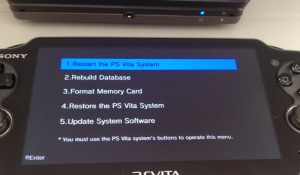
možnosti nabídky Obnovení
1. Restartujte systém PS Vita
tato volba spustí váš systém jako obvykle bez změny nastavení nebo souborů.
2. Obnovit databázi
to může být užitečná funkce, pokud jste ztratili soubory v systému bez zjevného důvodu. Zkuste pomocí této funkce zjistit, zda tyto soubory může obnovit. To také přepíše poškozené soubory v databázi, což potenciálně eliminuje budoucí problémy. Tato funkce by neměla vymazat žádná z vašich uložených dat nebo nastavení.
Odstraní zprávy, seznamy skladeb, změny provedené na „Informace“ obrazovky, ořezávání informace pro obrázky v „Foto“, miniatury videa, přehrávání videa, historii a video životopis informace.Tato operace může trvat dlouho v závislosti na typu a počtu datových položek.
3. Formátujte paměťovou kartu
tím se naformátuje paměťová karta a účinně se vymažou všechna data, která jsou na ní aktuálně.
4. Obnovte systém PS Vita
tím se obnoví původní systém, včetně formátování a vymazání všech dat na interním blesku a vrácení všech systémových nastavení na výchozí. Tím se váš systém nevrátí zpět na předchozí verzi firmwaru. Tuto možnost použijte jako poslední možnost, pokud na konzole nemáte nic, co chcete, nebo pokud chcete vymazat vše na konzole, tuto možnost nepoužívejte.
5. Aktualizace systémového softwaru
to může být užitečné, pokud váš systém byl poškozen do té míry, že nelze spustit. To umožní uživateli, aby jejich aktualizaci konzole s novým firmware přes :
- PS3
- PC
- PS Vita memorycard (ux0:data/PSP2/AKTUALIZACE/PSP2UPDAT.PUP)
grafický Testovací režim
ukáže některé delfíny a mušli. V tomto režimu si můžete vyzkoušet výkon spotlight na PS Vita.
není znám způsob vstupu / ukončení tohoto režimu.
je to stejné maloobchodní / debug VITA spustit nouzový režim při spuštění a aktualizaci firmwaru podle herního košíku.
| Název Funkce | Příkazy | Popis |
|---|---|---|
| Směr | Povolit/Zakázat tři horní žárovky | |
| Bod | Povolit/Zakázat jediné žárovky u mušle | |
| Místo | Povolit/Zakázat reflektor | |
| – | Přepnout typ Modelu | |
| HCNT | Tato hodnota se bude měnit, když budete přepínat typ Modelu |
| tlačítko | musíte ho držet? | Popis | |
|---|---|---|---|
| O | ne | Změnit Hodnoty | |
| /\ | ne | Změnit Funkci | |
| L | ano | Zoom- | to bude přiblížit na lastuře je perla |
| R | ano | Zoom+ | to bude přiblížit na lastuře je perla |
| Vyberte | ano | Povolit nové menu, ale zmrazil starý | Tři text se zobrazí: Hlavní dva jsou OK NG (můžete si vybrat jednu z nich pomocí šipek) a třetí je adresa paměti (0x00000000) pravděpodobně z HCNT. |
| šipky | ne | ty budou fungovat pouze v nabídce vybrat. |
Demo Režim

V režimu demo na PS Vita
To bude show ‚DEMO REŽIMU‘ v pravém dolním rohu PS Vita, a řekl, demo režim bude skrývat většina pre-nainstalovaných aplikací.
Chcete-li povolit tento režim: Pro přidání demo režimu do maloobchodního modelu je nutná externí kazeta PS Vita (IDU).
Chcete-li (dočasně) zakázat tento režim: podržte L + R + UP + START (na několik sekund)
o demo režimu (aka. Firmware kiosku) PS Vita. Je jen známo, že dočasné vypnutí s restartováním PS Vita samo o sobě po 5 minutách, pokud zařízení neběží žádný druh softwaru (např. hra) a pokud není připojeno k externí nabíječce.
Aktualizace/Přechodu na PS Vita nebude odstranit demo režim, přístroj zůstává kiosku zařízení, pokud jeden odstraňuje demo režimu s IDU kazety, který je nainstalován na prvním místě.
Zobrazit režim
dostupné pouze na DEX (TestKit nebo Retail s modifikovaným shellem.self)
režim Show je přesně stejný jako u normálního režimu, pouze Výkon a PS Tlačítka byla vypnuta
tady není opravdu vypnout, pokud podržíte Tlačítko PS, můžete stále výstupu z appand pokud podržíte tlačítko Napájení, můžete vynutit vypnutí zařízení
povolit/zakázat showmode, kdykoliv na obrazovce livearea stiskněte a podržte
L + R + RIGHT + START + POWER
Výrobní Režimu
v Současné době Známé Rozdíly Na Maloobchodní.
1. Výrobní režim nebude spouštět maloobchodní hry, to však lze obejít instalací Henkaku.
2. Zakázání / povolení výrobního režimu je pouze přes F00D obvykle s přípravkem
3. Při zavádění výrobního režimu se automaticky spustí Samostatně umístěný @ ux0: psp2diag.self nebo sd0: psp2diag.vlastní
4. Výrobní režim souborový systém je stejný jako maloobchodní,
5. Výrobní režim umístí vodoznak do spodního rohu. Viz Níže:

Více Informací o Systému
Tato nabídka obsahuje informace o systému stavět, úložiště, revize,… nevypadá, je to super užitečné informace pro teď, ale stále zajímavé, řekl bych.
kombinace pro zobrazení tohoto menu vyžaduje praxi.
Funguje na Firmware 1.510 (nefunguje na 3.15)
- Přejděte na Nastavení > Systém > Informace o Systému
- Stiskněte současně RTrigger + LTrigger + DPad Vlevo + Náměstí na několik sekund
- Uvolnění těchto tlačítek, poté ihned stiskněte tlačítko start
Původní informace poskytnuté Nabnab
Na PS Vita

To je na PS Vita
všechny informace pochází z indexu.dat
jiný vzorek:
Na PSP

je To na PSP
To „menu“ je k dispozici také na PSP. toto je příklad.
všechny informace pocházejí z flash0 / vsh / etc / verze.txt: